极速看图修改图片大小尺寸的方法
时间:2023-07-18 14:35:18作者:极光下载站人气:34
极速看图是一款可以提供多种图片功能的软件,比如你可以将图片转换为PDF,可以修改图片尺寸,也可以进行图片压缩,或者是进行文字识别以及图片美化等,功能,这些功能在我们平常的操作中都是很常用的功能,比如有些时候我们需要将自己需要的图片进行尺寸大小的修改,那么我们就可以直接在极速看图中的修改尺寸的功能窗口中进行相应的设置即可,你可以自定义设置图片大小,或者是通过调节像素大小来修改,下方是关于如何使用极速看图修改图片尺寸的具体操作方法,如果你需要的情况下可以看看方法教程,希望对大家有所帮助。
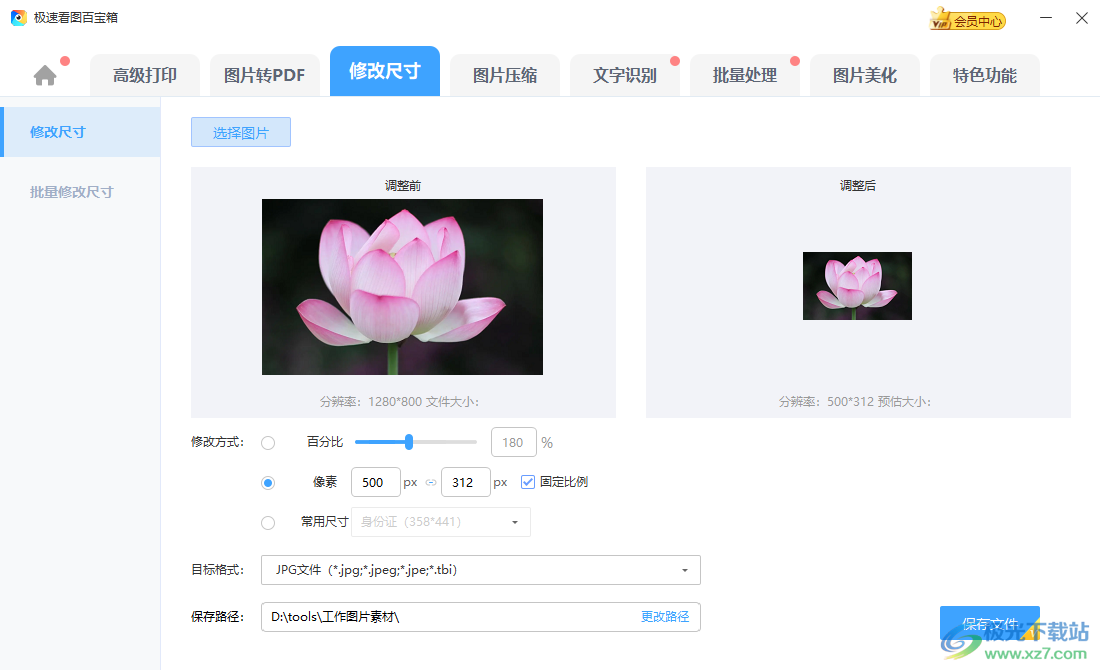
方法步骤
1.将极速看图打开之后,在页面的底部位置是一些功能选项,在这里我们直接点击进入到【修改尺寸】的窗口中即可。
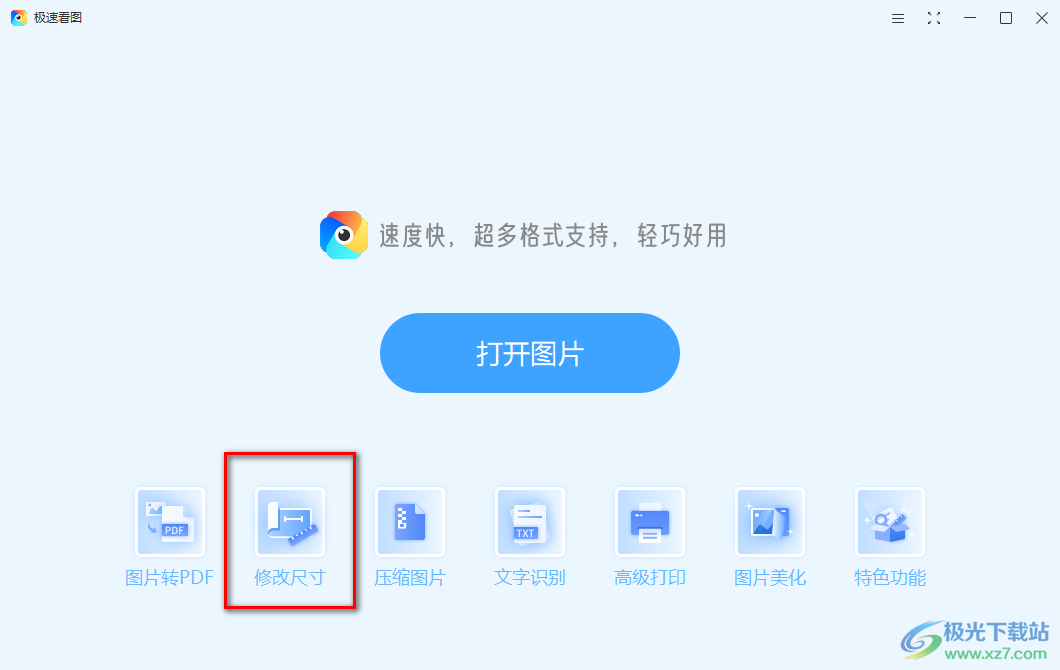
2.在打开的窗口中,找到自己需要进行修改尺寸的图片,将该图片通过打开按钮进行添加。
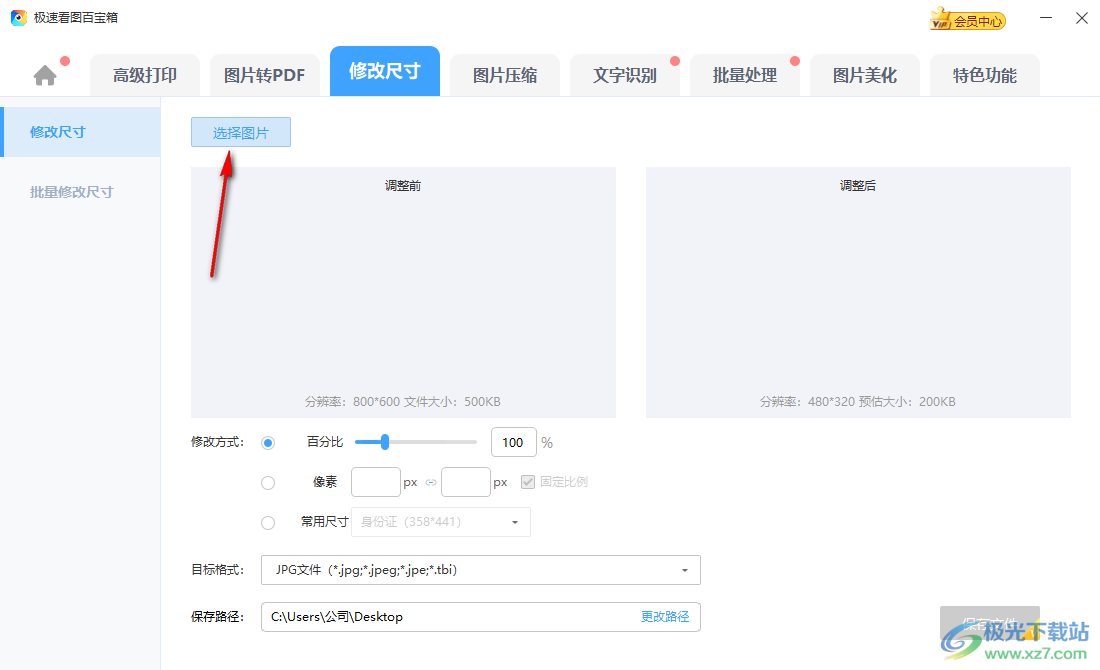
3.添加到页面中的图片,我们可以将【修改方式】后面的【百分比】勾选上,然后通过鼠标拉动滑动按钮进行调节,调节之后,右侧的图片就会有相应的变化。
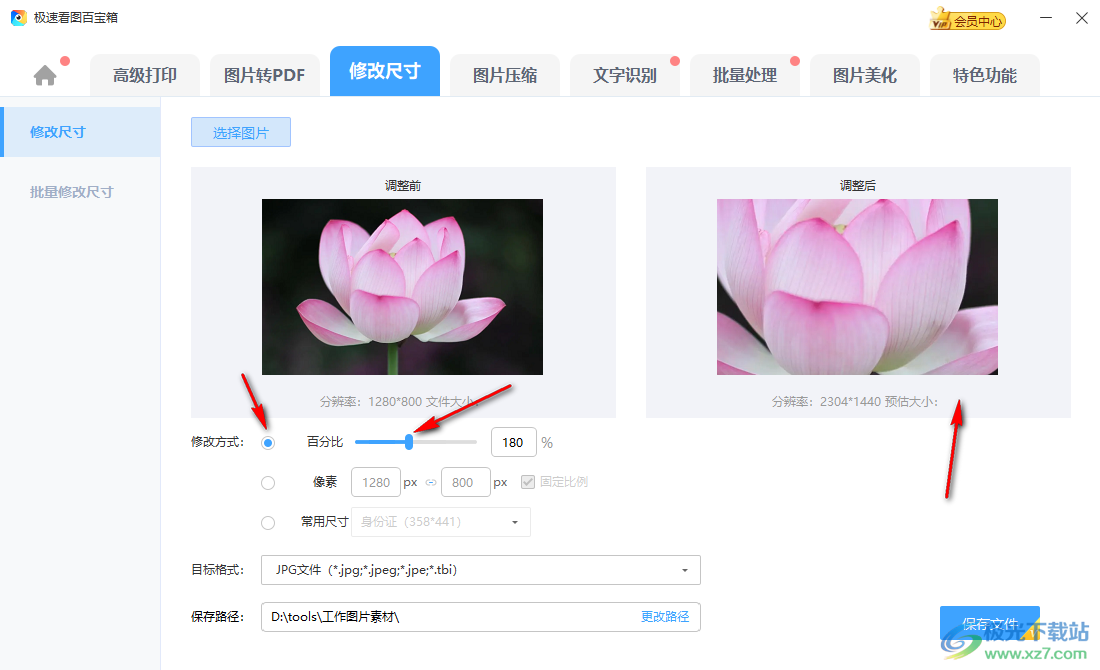
4.此外我们还可以通过勾选【像素】,将像素的大小参数进行自定义调整,那么我们右侧的图片同样会进行相应的改变。
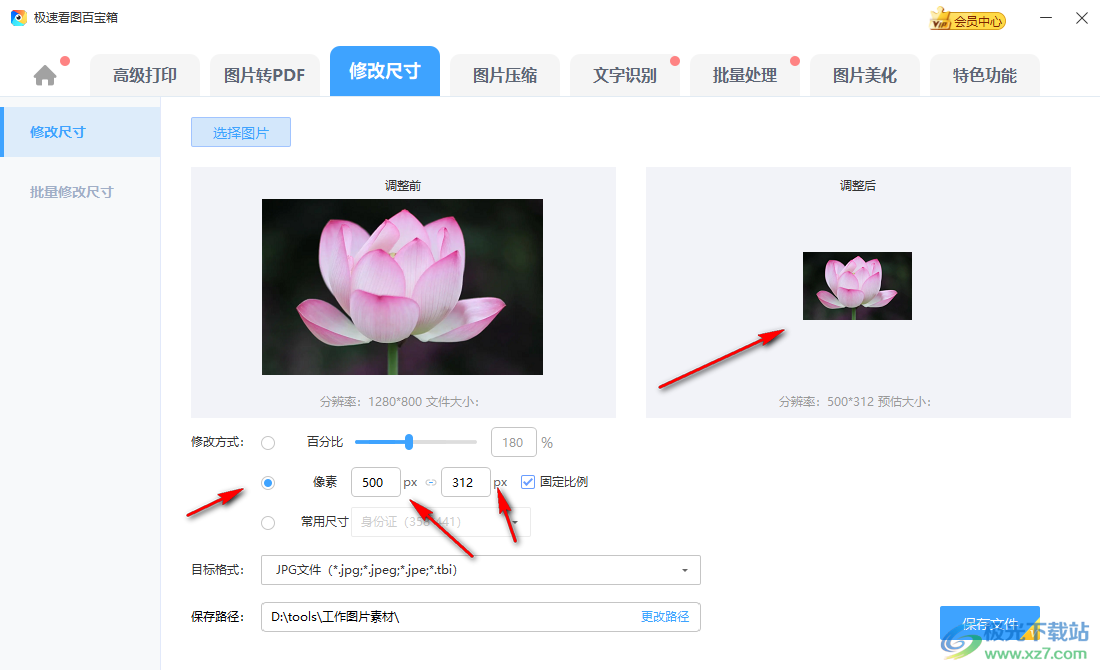
5.之后,我们可以为修改尺寸的图片进行目标格式的设置,选择自己需要保存的图片格式即可。
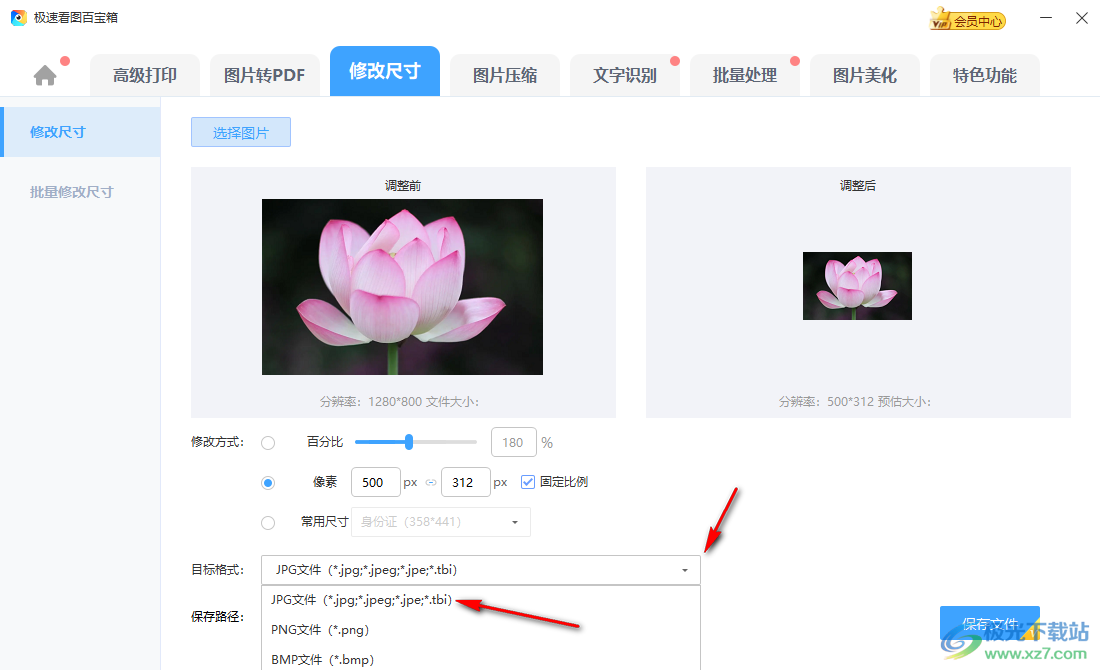
6.接着,还可以为图片进行保存路径的更改,完成设置之后就可以点击右下角的保存文件进行保存。
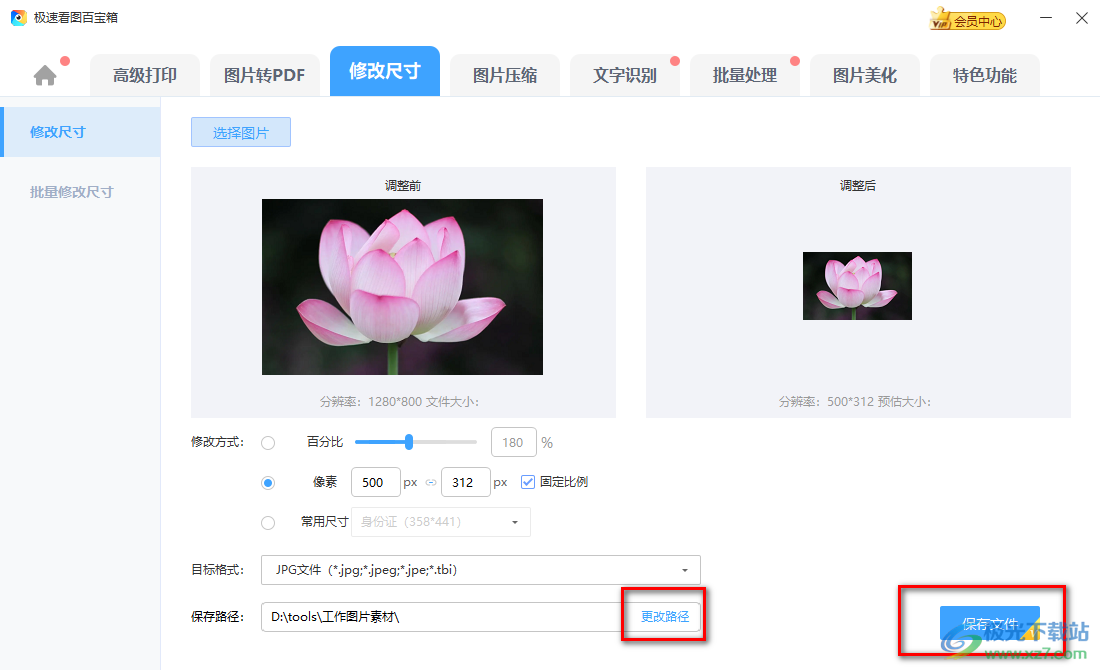
以上就是关于如何使用极速看图修改图片大小尺寸的具体操作方法,当你需要对图片大小进行设置的时候,那么可以将图片添加到极速看图中进行修改尺寸操作,修改了尺寸的图片的清晰度同样是非常高清的,不会模糊,感兴趣的话可以操作试试。
相关推荐
相关下载
热门阅览
- 1百度网盘分享密码暴力破解方法,怎么破解百度网盘加密链接
- 2keyshot6破解安装步骤-keyshot6破解安装教程
- 3apktool手机版使用教程-apktool使用方法
- 4mac版steam怎么设置中文 steam mac版设置中文教程
- 5抖音推荐怎么设置页面?抖音推荐界面重新设置教程
- 6电脑怎么开启VT 如何开启VT的详细教程!
- 7掌上英雄联盟怎么注销账号?掌上英雄联盟怎么退出登录
- 8rar文件怎么打开?如何打开rar格式文件
- 9掌上wegame怎么查别人战绩?掌上wegame怎么看别人英雄联盟战绩
- 10qq邮箱格式怎么写?qq邮箱格式是什么样的以及注册英文邮箱的方法
- 11怎么安装会声会影x7?会声会影x7安装教程
- 12Word文档中轻松实现两行对齐?word文档两行文字怎么对齐?

网友评论